Azure Monitor 集成指引
在 Flashduty
使用专属集成
展开
1.
2.
3.
4.
使用共享集成
展开
1.
2.
3.
路由 进行更多路由规则的配置)。4.
5.
在 Azure Monitor
1.
2.
Alerts -> Action groups 页面,单击 Create 按钮,开始编辑;3.
Actions 选项选择 Action type 为 Webhook;4.
URI 部分复制写入集成的推送地址,注意要 Enable 通用 alert 结构;5.
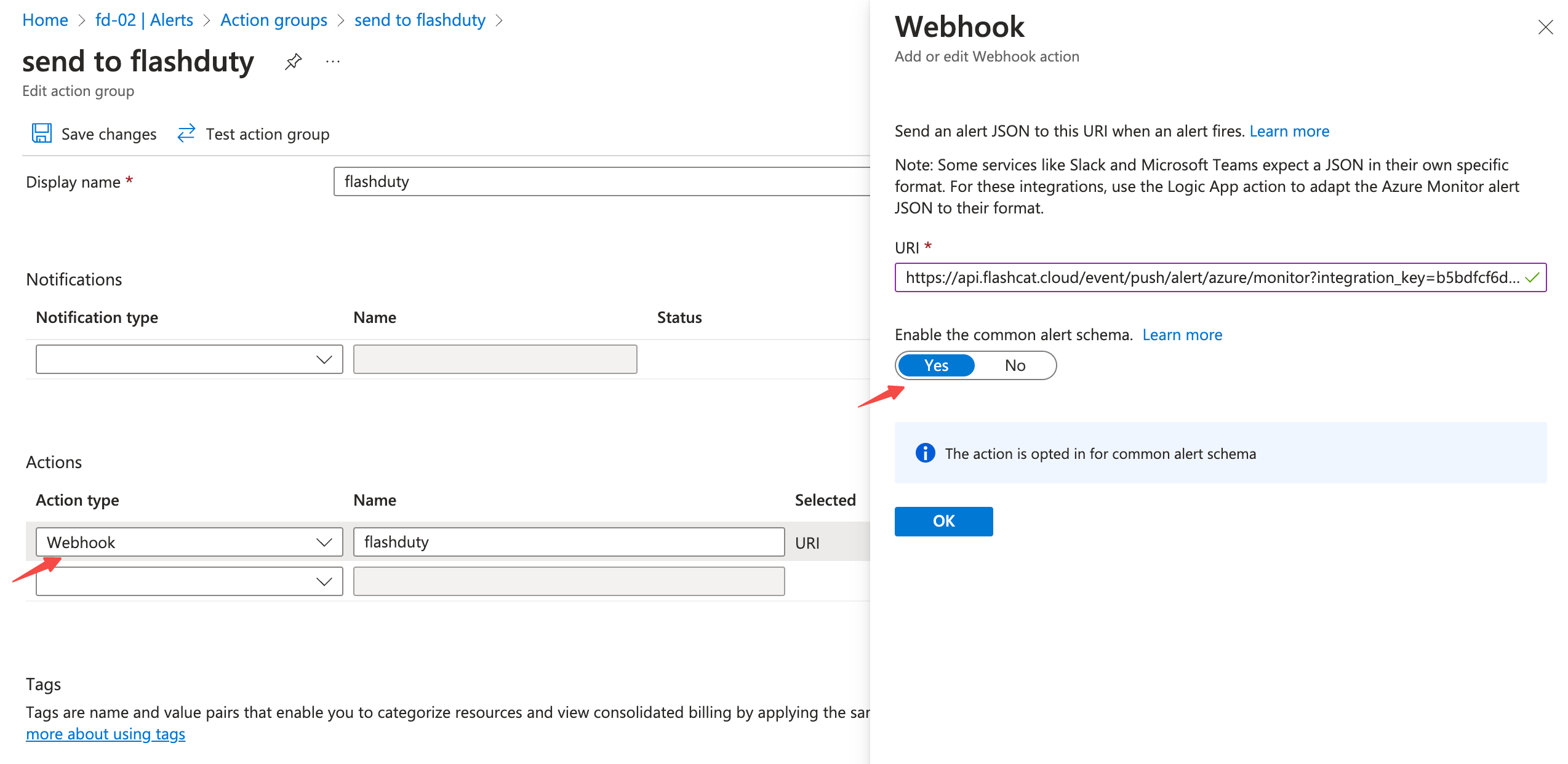
1.
Alerts -> Alert rules 页面,单击 Create 或 选择已有的策略进行编辑;2.
Actions 页面,选择已创建好的 Action group;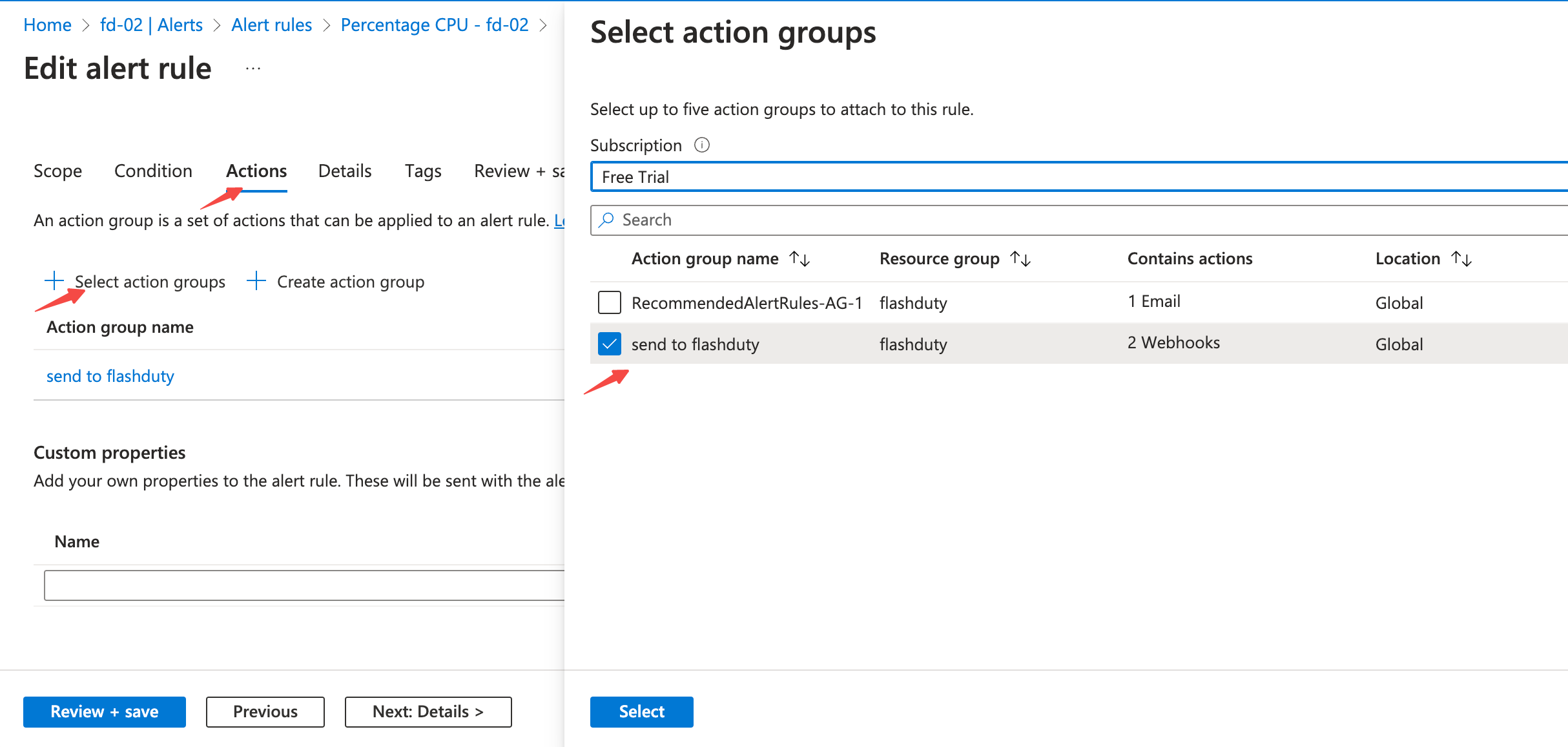
3.
状态对照
Azure Monitor 到 Flashduty 告警等级映射关系:
| Azure Monitor | Flashduty | 状态 |
|---|---|---|
| Sev0 | Critical | 严重 |
| Sev1 | Warning | 警告 |
| Sev2 | Warning | 警告 |
| Sev3 | Info | 提醒 |
| Sev4 | Info | 提醒 |
修改于 2025-05-19 11:48:57



